

Cara menambahkan audio dari WhatsApp ke Capcut merupakan tutorial paling viral saat ini, karena anda dapat membuat video percakapan dengan suara VN dari WhatsApp.
Memasukkan suara rekaman asli video di CapCut akan terasa sangat membosankan, bagaimana kalau kita ganti dengan suara dari Voice Note WhatsApp? Mungkin akan terasa hidup dan terkesan lucu untuk komedi.
Untungnya, saat ini sudah ada fitur praktis yang memungkinkan kita menggunakan audio dari berbagai sumber seperti musik CapCut, TikTok, rekaman suara, atau bahkan file vn di ponsel anda.
Kalau kalian mau opsi lain untuk membuat video, kalian bisa ikuti cara menambahkan audio dari WhatsApp ke Capcut dengan pembahasa di artikel kali ini.
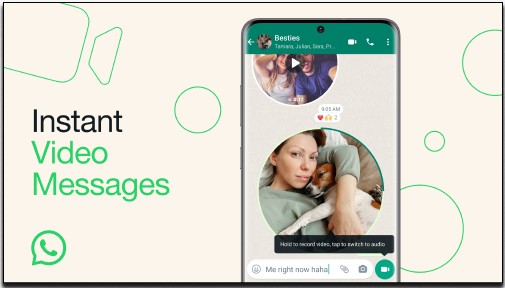
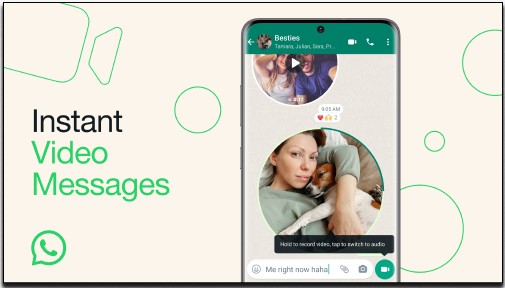
WhatsApp merupakan aplikasi perpesan yang paling banyak digunakan di Dunia, di mana anda bisa mengirim pesan audio dalam obrolan pribadi atau grup. Kalian dapat merekam dan mengirim pesan suara hanya dengan menahan fitur mikrofon di dalam percakapan.
Apa fitur pesan suara terbaru di WhatsApp? Bukan hanya pesan suara saja, saat ini WhatsApp memberikan fitur terbaru pesan suara yang dilengkapi dengan kamera, Bagaimana menarik bukan? Contohnya ada gambar di atas.
Fitur ini dapat anda gunakan untuk merekam pesan audio yang lebih panjang dengan menunjukkan wajah kalian juga loh, jadi kalau kalian mu curhat sama selingkuhan atau bestie ga perlu ngetik panjang lebar lagi deh.
Selain itu, pesan suara atau voice note di WhatsApp dapat anda bagikan juga ke berbagai aplikasi social media dan aplikasi editing termasuk CapCut.
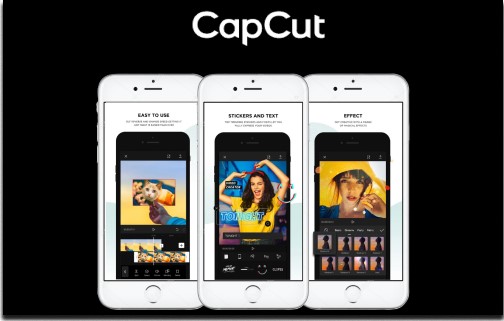
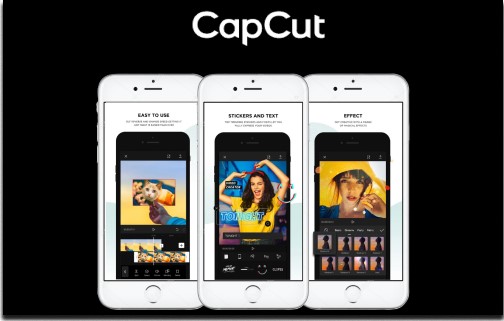
CapCut adalah aplikasi pengeditan video terviral yang mudah digunakan hanya dengan smartphone. CapCut menawarkan berbagai fitur untuk mengedit video, termasuk menambahkan musik dan suara.
Jadi kalau kalian ingin menambahkan audio dari WhatsApp ke aplikasi CapCut tentu bisa dong. Karena sudah banyak yang membutikkannya untuk kebutuhan beragam konten, termasuk TikTok dan untuk kebutuhan video lucu.
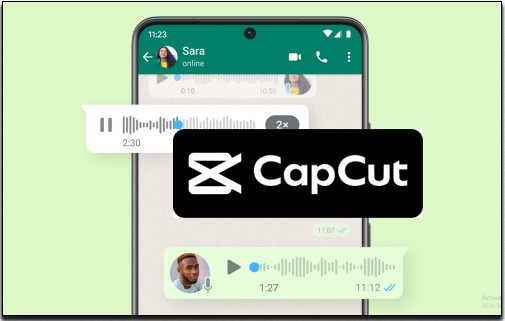
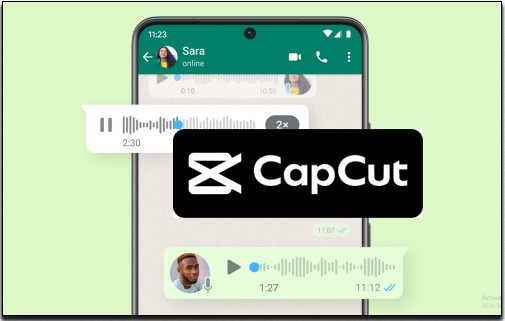
Cara menambahkan audio dari WhatsApp ke CapCut dapat dilakukan dengan trik dan langkah-langkahnya di bawah ini.
Petunjuk di bawah ini sudah disederhanakan dan dibuat se-simple mungkin kepada semua pembaca setia Beadaily.
Yuk kita simak dan ikuti cara menambahkan audio dari WhatsApp ke CapCut berikut:
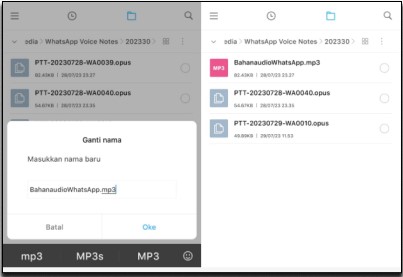
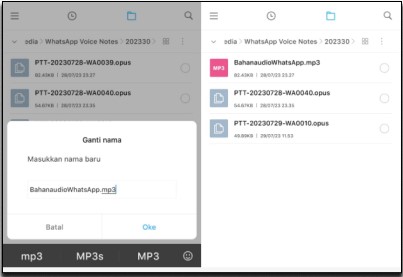
Cara menambahkan audio dari WhatsApp ke Capcut pertama adalah mengganti nama file pada berkas file manager WhatsApp.
Selain memeriksa file manager, periksa juga yok foto yang ada sayatan dengan Cara Menghilangkan Coretan di Foto Tanpa Aplikasi.
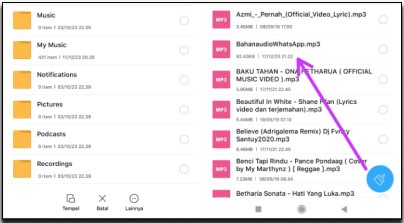
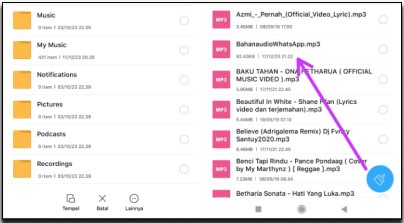
Cara menambahkan audio dari WhatsApp ke Capcut, tentu saja file yang diubah harus dipindahkan.
Sudah tahu belum Cara Daftar Creator CapCut Tanpa Agency?
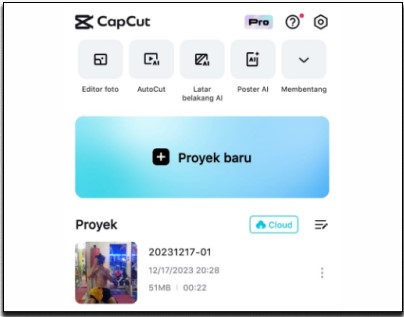
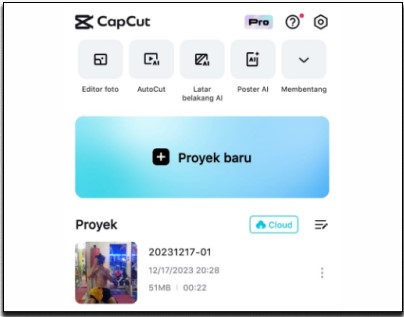
Nah setelah itu baru deh kita masuk ke aplikasi editing CapCut.
Nah agar proyek nya stabil, cobain dong Cara Menstabilkan Video Di Capcut Tanpa Aplikasi.
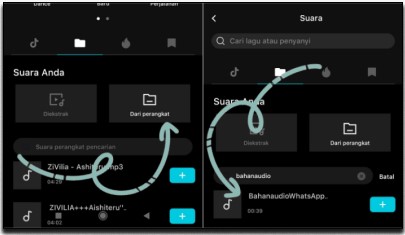
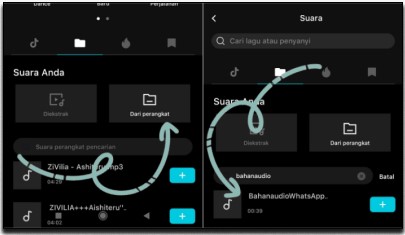
Setelah itu, tinggal tambahkan audio dari WhatsApp ke dalam proyek video terbaru.
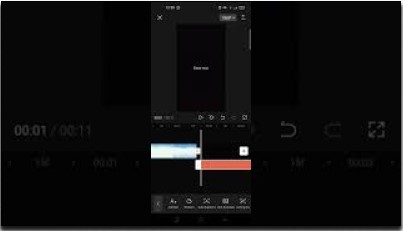
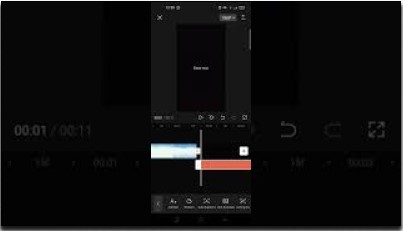
Cara menambahkan audio dari WhatsApp ke Capcut berikutnya tinggal mengatur volume dan penempatan audio WhatsApp tadi.
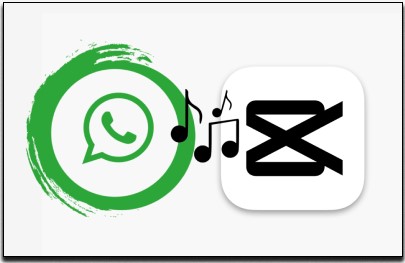
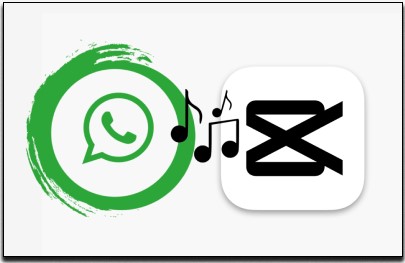
Akhirnya cara menambahkan audio dari WhatsApp ke Capcut sudah dapat kalian gunakan dengan mudah, bagaimana simple bukan?
Logo putih di CapCut, ternyata seputih dengan Aplikasi Edit Foto Kemeja Putih Online Terbaik.
| Aplikasi | CapCut |
| Ulasan | 4.4 |
| Fitur | Video Editor |
| Ukuran | 142 MB |
| Play Store | CapCutEditor,app.com |


Itu dia rangkaian seputar cara menambahkan audio dari WhatsApp ke CapCut. Langkah-langkah di atas dapat anda gunakan dengan mudah tanpa harus menggunakan aplikasi dan layanan pihak ketiga. Audio WhatsApp dari voice notes biasanya digunakan sebagai bukti perilaku tidak menyenangkan, namun kebanyakan para netizen menggunakannya untuk video lucu. Jadi tergantung bagaimana preferensi dan cara pandang orangnya masing-masing.